16-Статистика каз лек.pptx
- Количество слайдов: 45
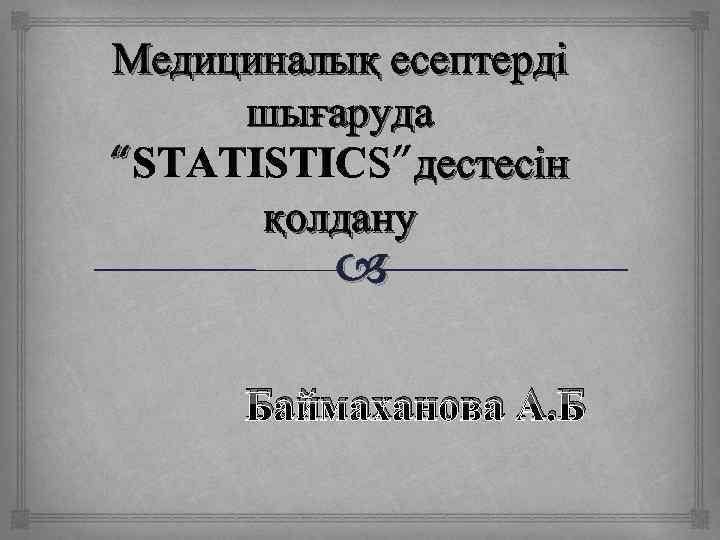
Медициналық есептерді шығаруда “STATISTICS”дестесін қолдану Баймаханова А. Б

Максаты Медициналық есептерді шығаруда “STATISTICS”дестесін қолдануды үйрету

Программаны өндірген Stat. Soft Inc фирмасы (АҚШ), бұл фирма 1985 жылдан бастап статистикалық қосымшаларды шығарады. Бірінші коммерциялық программа Statistica Supplement Lotus 1 -2 -3 операциялық жүйеге арналып құрылды. 1991 жылы DOS операциялық жүйесіне арналған STATISTICS версиясы, 1992 жылы Macintosh-қа, 1994 жылы Windows-ға арналған версиялары шығарылған.

Программа басқа графикалық қосымшалармен деректер алмасуда DDE технологиясын (деректерді динамикалық алмастыру) енгізді. STATISTICS дестесіндегі графикалық қосымшаларды OLE технологиясы арқылы (OLE объектілерін байланыстыру және ендіру) Word, Power. Point және тағы басқа қосымшаларға импорттаса болады, сонымен қатар деректерді алмастыру буфері арқылы да операциялар жүргізсе болады.

Программа басқа графикалық қосымшалармен деректер алмасуда DDE технологиясын (деректерді динамикалық алмастыру) енгізді. STATISTICS дестесіндегі графикалық қосымшаларды OLE технологиясы арқылы (OLE объектілерін байланыстыру және ендіру) Word, Power. Point және тағы басқа қосымшаларға импорттаса болады, сонымен қатар деректерді алмастыру буфері арқылы да операциялар жүргізсе болады.

STATISTICS дестесінің негізгі структурасы STATISTICA дестесінің статистикалық анализ және деректерді өңдеу жүйесі модульдер жиынтығынан тұрады. Әр модульде белгілі бір анализ топтары жинақталған. Молдульдер арасындағы ауысу STATISTICS сұхбаттық терезесінде тышқан көрсеткішін керекті бөлімге қойып ОК батырмасын басу арқылы орындалады.
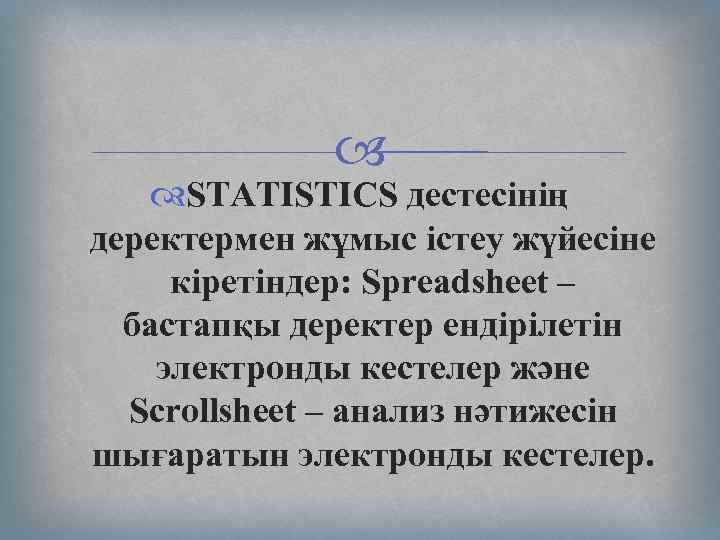
STATISTICS дестесінің деректермен жұмыс істеу жүйесіне кіретіндер: Spreadsheet – бастапқы деректер ендірілетін электронды кестелер және Scrollsheet – анализ нәтижесін шығаратын электронды кестелер.

Программа үлкен графикалық мүмкіндіктермен қамтамасыздандырылған. Нәтижелік және бастапқы деректер ендірілген кестелерді пайдаланып жүздеген графиктер салса болады. STATISTICS дестесіне Statistics BASIC және SQL тілдері енгізілген, осыған байланысты тұтынушы керекті анализ әдісін таңдауға мүмкіндігі бар.

Spreadsheet кестесін ұйымдастыру Spreadsheet электронды кестесі - деректерді ендіру үшін арналған, оған сандық және мәтіндік ақпарат ендірсе болады. Бағанада Айнымалылар (Переменные - Variables), ал жолда – Жағдайлар (Случаи - Cases) көрсетіледі. Айнымалылардың саны 4092 жетеді, Жағдайлар саны қатқыл дискінің көлемімен шектеледі.

Spreadsheet электронды кестесі - деректерді ендіру үшін арналған, оған сандық және мәтіндік ақпарат ендірсе болады. Бағанада Айнымалылар (Переменные - Variables), ал жолда – Жағдайлар (Случаи - Cases) көрсетіледі. Айнымалылардың саны 4092 жетеді, Жағдайлар саны қатқыл дискінің көлемімен шектеледі.

Spreadsheet электронды кестесі Негізгі статистикалар және кестелер (Basic Statistics and Tables) модулінде құрылады. Деректерді ондірмес бұрын, кесте торын құрып алу керек. Ол үшін Файл (File) менюінен Новый (New Data) командасын таңдау қажет, сонда экранда 10 бағаннан және 10 жолақтан тұратын кесте шаблоны шығады.

Жалпы жағдайда пайдаланушы көлемді кестелермен жұмыс істейтін болғандықтан, бірден бағана мен жолақтарды қосуды үйрену қажет. Жолақтар мен бағаналарды бірнеше әдістермен: жанама, жатық (Вставка менюі), саймандар тақтасы (Айнымалылар (Variables), Жағдайлар (Cases)) арқылы қосса болады.

Бағаналарды қосу үшін Вставка менюінен Добавление переменных командасы таңдалады. Экранда Добавление переменных терезесінің жоғарғы жолағында Сколько тұсына қосылатын бағандар санын, ал Аfter тұсынан жаңа бағанды қай бағанның нөмірінен кейін қосасыз, соның нөмірін жазу керек.

Жолақты қосу: Вставка менюінен Добавление случаев командасын таңдау қажет. Экранда Добавить регистры терезесінің жоғарғы жолағында Сколько тұсына қосылатын жолдар санын, ал Вставить после тұсынан жаңа жолды/жолдарды қай жолдың нөмірінен кейін қосасыз, соның нөмірін жазу керек

Жолдар мен бағандарды жою: Редактирование(Edit) менюінде Удаление, Переменные (Variables) немесе (Случаи (Cases)) командаларын таңдау арқылы орындалады. Экранда шыққан сұхбаттық терезеде жойылатын жолақ пен бағандар диапазондарының шегарасын енгізу керек. Мысалы, егер Из-ге 1 санын ендірсе, В-ге 4 санын ендірсе, онда 1 -ден 4 -ке дейінгі диапазондағы бағандар/(жолақтар) массиві жойылады. Егер тек қана бір баған не жолақ жою керек болса, онда бірінші және екінші жолақта жойылатын номер жазылады.

Бағандарды (немесе жолақтарды) кесте шеңберінде жылжыту үшін Редактирование менюінен Перемещение, Переменные(Variables) (немесе Случаи (Cases)) командаларын орындап, ашылған сұхбаттық терезеде жылжытылатын (орын ауыстырылатын) массивтің шегарасы көрсетіліп, Вставить жолағында бағана (немесе жолақ) нөмірін енгізу керек.

Сандық деректерді енгізу Spreadsheet кестесіне сандық деректерді енгізу: пернетақтадан ендіріледі немесе басқа кестелерден ендіріледі. Пернетақтадан ендірілетін сандық деректерді ендіру алдында тышқан көрсеткішін керекті ұяшыққа қойып, шерту қажет. Ағымды ұяшықта сандар теріледі және ол 8 орыннан аспауы керек. Үндеместік бойынша, 8 орынның 3 -уі үтірден кейінгі орынға беріледі. Егер сізге 8 орыннан артық сандық деректермен жұмыс істеу керек болса, онда үтірден кейінгі жазылатын сандардың орнын өзгерту қажет. Ол үшін бағанның үстінен тышқанның сол батырмасын екі рет шертіп, ашылған сұхбаттық терезеде Десятичный жолағында үтірден кейінгі берілетін орын саны жазылады.

Баған мен жолақтардың атауын өзгерту Үндеместік бойынша, барлық бағандардың атауы VAR аббревиатурасына сәйкес нөмір қосылу арқылы беріледі, ал жолақтар атауы – сан ретінде беріледі. Баған атауын өзгерту үшін баған атауының үстінде тышқанның сол батырмасын екі рет шертіп, ашылған терезенің Name жолағының тұсынан жаңа баған атауын теру керек.

Ескерту! Баған атауының ұзындығы 8 символдан аспауы қажет. Жолақ атауын өзгерту үшін жолақ атауының үстінен тышқанның сол батырмасын екі рет шертіп, ашылған терезеде жолақ атауын ендіру қажет.

Файлды сақтау және сақталынған файлды ашу Жаңа кесте құрып, деректер енгізгеннен кейін оны сақтау керек. Сақтау меню жолағындағы Файл - Сохранение как командасын орындау арқылы орындалады. Деректерді енгізетін Spreadsheet кестесі бар файлды ашу үшін меню жолағындағы Файл – Открытие командасын орындау қажет.
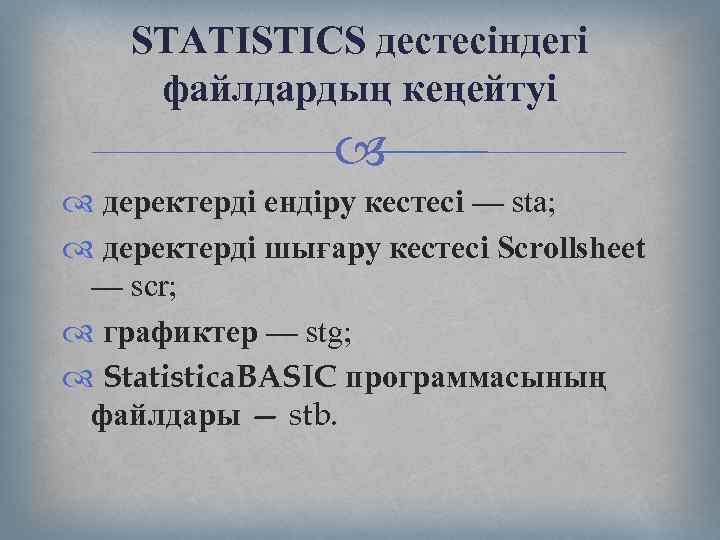
STATISTICS дестесіндегі файлдардың кеңейтуі деректерді ендіру кестесі — sta; деректерді шығару кестесі Scrollsheet — scr; графиктер — stg; Statistica. BASIC программасының файлдары — stb.
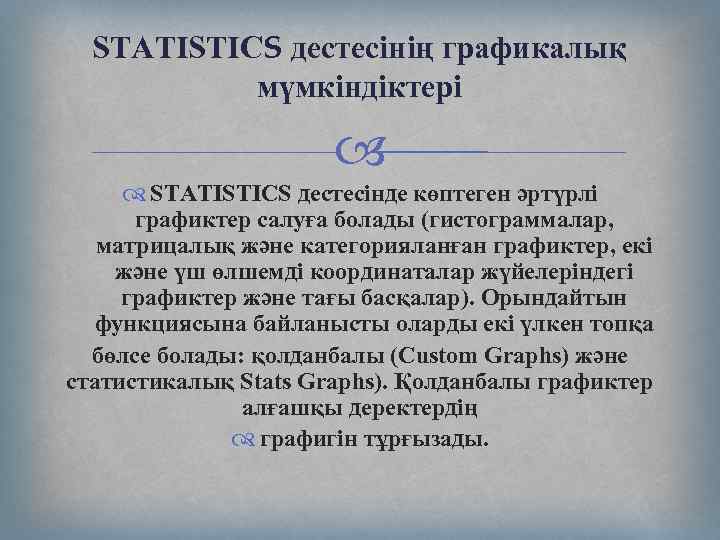
STATISTICS дестесінің графикалық мүмкіндіктері STATISTICS дестесінде көптеген әртүрлі графиктер салуға болады (гистограммалар, матрицалық және категорияланған графиктер, екі және үш өлшемді координаталар жүйелеріндегі графиктер және тағы басқалар). Орындайтын функциясына байланысты оларды екі үлкен топқа бөлсе болады: қолданбалы (Custom Graphs) және статистикалық Stats Graphs). Қолданбалы графиктер алғашқы деректердің графигін тұрғызады.

Оларды тұрғызу үшін: Деректер массивін Spreadsheet енгізу кестесінде белгілеп алу керек. «Старт» тақтасындағы Графы батырмасын басу керек. Ішкі менюден Custom Graphs командасын таңдау керек. Қажетті графиктің түрін таңдау керек. Экранда пайда болған сұхбаттық терезеде қажетті параметрлерді таңдап, ОК батырмасын басу керек.
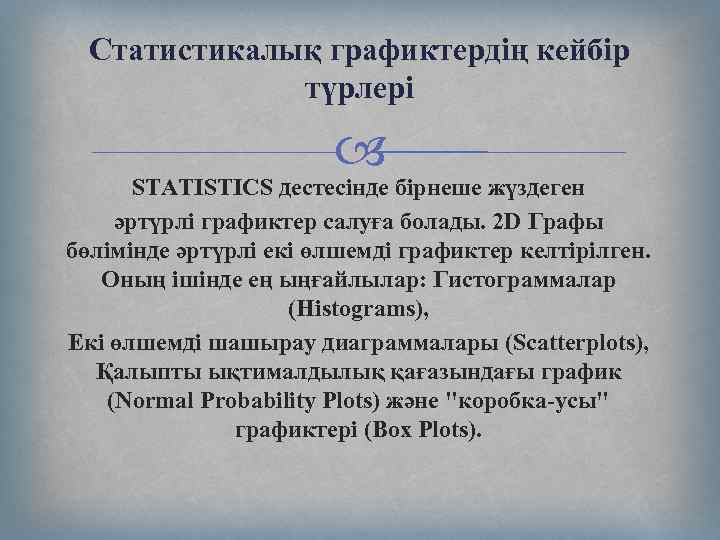
Статистикалық графиктердің кейбір түрлері STATISTICS дестесінде бірнеше жүздеген әртүрлі графиктер салуға болады. 2 D Графы бөлімінде әртүрлі екі өлшемді графиктер келтірілген. Оның ішінде ең ыңғайлылар: Гистограммалар (Histograms), Екі өлшемді шашырау диаграммалары (Scatterplots), Қалыпты ықтималдылық қағазындағы график (Normal Probability Рlots) және "коробка-усы" графиктері (Box Plots).

Екі өлшемді гистограммалар Егер сарапталынатын таңдаманы диапазон мәндерінің ұзындығы жағынан бірнеше тең бөліктерге бөліп, әр интервалға кіретін варианттар санын көрсетсе, онда біз графиктің гистограмма түрін аламыз. Екіөлшемді диаграммалар салу үшін Графы менюінен 2 D Графы бөлімінен Гистограммы ішкі бөлімін таңдау керек. Бұл 2 D Гистограммы сұхбаттықтік терезесінің ашылуына әкеледі, онда Variables батырмасын басып, ашылған екінші терезеде керекті бағанның үстінен шертіп, ОК батырмасын басу керек.

Variables батырмасының астынан 2 D Гистограммы терезесінде бағанның аты пайда болады. Сол бағанның деректерінің негізінде гистограмма құрылады. Сұхбаттық терезенің басқа бөлігіндегі Вид бөлімінде графиктің түрін және Стиль Графа бөлімінде таралу функциясын сәйкестендіріп алса болады. Категоризованный астарлы бетінен сандық мәндерді өзгерте отыра, бүкіл мәндер диапазонын бөлу үшін нақты интервалдар санын таңдап алса болады
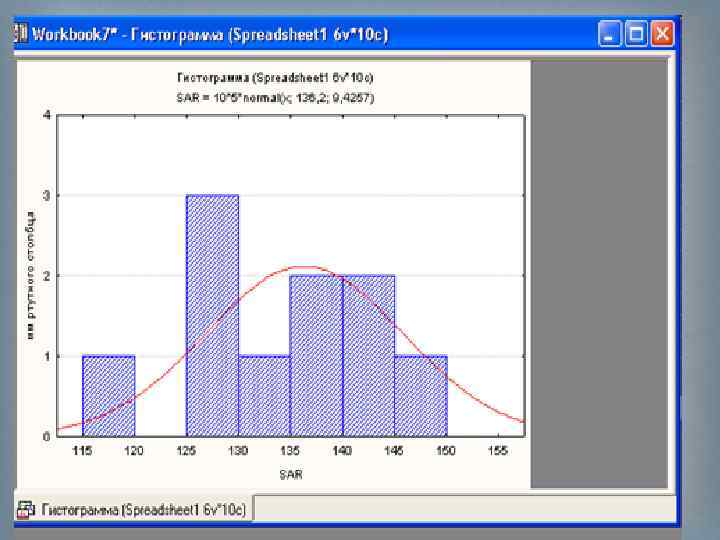

үшөлшемді шашырау диаграммасын салсақ оның түрі 6 суреттегідей болады (рис. 6). Диаграмманы салу үшін Графы менюінен 3 D XYZ Графы командасын, сосын Точечные вычерчивания командасын таңдау керек. Сұхбаттықтік терезеде айнымалыларды және графиктің түрін таңдап ОК батырмасын басу керек.
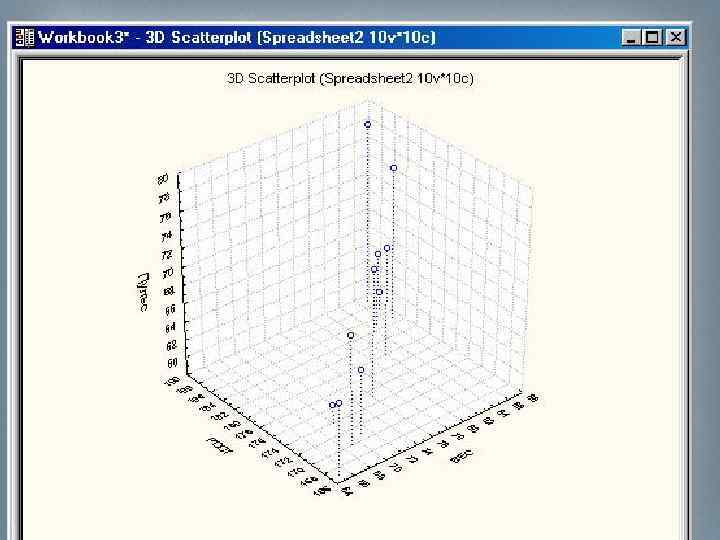

Сипаттау статистикасының параметрлерін анықтау Сипаттау статистикасының параметрлерін есептеу үшін “Start menu” тақтасында Статистика (Descriptive Statistics) - Основная статистика/Таблицы (Basic Statistics and Tables) командаларын таңдау керек (рис. 8). Основная статистика и таблицы сұхбаттықтік терезесінен Описательная статистика (Descriptive Statistics) командасының үстенен екі рет шерту керек немесе ОК батырмасын басу кере

“Основная статистика /Таблицы” командасын “Start menu” тақтасы арқылы қосу

Немесе жатық менюден Статистика - Основная статистика/Таблицы (рис. 9) командаларын таңдау керек. Основная статистика и таблицы сұхбаттықтік терезесінен Описательная статистика (Descriptive Statistics) командасының үстенен екі рет шерту керек немесе ОК батырмасын басу керек.

“Основная статистика/Таблицы” командасын жатық меню арқылы қосу
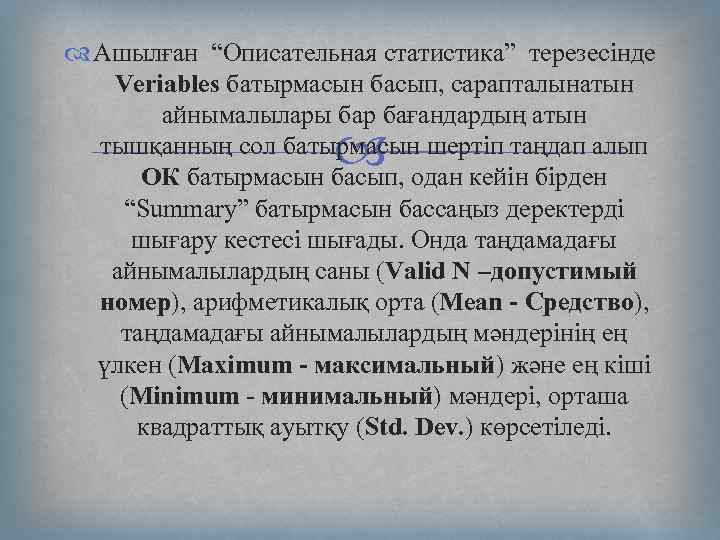
Ашылған “Описательная статистика” терезесінде Veriables батырмасын басып, сарапталынатын айнымалылары бар бағандардың атын тышқанның сол батырмасын шертіп таңдап алып ОК батырмасын басып, одан кейін бірден “Summary” батырмасын бассаңыз деректерді шығару кестесі шығады. Онда таңдамадағы айнымалылардың саны (Valid N –допустимый номер), арифметикалық орта (Mean - Средство), таңдамадағы айнымалылардың мәндерінің ең үлкен (Maximum - максимальный) және ең кіші (Minimum - минимальный) мәндері, орташа квадраттық ауытқу (Std. Dev. ) көрсетіледі.

Екі тәуелсіз таңдамаларды салыстыру Медицинада көбінесе өз-ара белгілі көрсеткіштерді салыстыруға тура келеді (мысалы, әртүрлі гипотензивтік препараттар ішкен топ аурулардың артериалды қан қысымының деңгейі, ритмдік өзгеріске қарсы препараттар ішкенге дейін және ішкеннен кейін аурулардың жүрек соғу жиілігінің динамикасы т. с. с. ). Айтылған көрсеткіштерді салыстырғанда алынған мәліметтердің арасындағы айырмашылықты қалай бағалауға болады деген сұрақ туады.

Статистикада осы мақсатта ақиқаттық түсінігі қолданылады. Ол арнайы есептелінетін "р" критериімен анықталады. Егер критерий 0, 05 -ке тең не кіші болса, онда алынған деректер өзара ақиқат айырылысады.

Алынған деректердің ақиқаттығын анықтамас бұрын, бірінші әр топтағы деректердің таралуы қалыпты заңға бағынатындығын немесе бағынбайтындығын анықтау қажет. Егер ол қалыпты заңға бағынатын болса, онда салыстыруды Стьюдент критериі арқылы жүргізу керек. Осы орайда есте сақталынатын нәрсе ол: Стьюдент критериі бойынша салыстырудың екі әдісі бар – қос тест және екітаңдамалы тест. STATISTICS дестесінде жоғарыда айтылған тесттер Basic Statistics and Tables статистикалық модулінде орналасқан.

Аурулардың екі тобы көрсетілген кесте

Екі таңдамалы Стьюдент тесті Eкі байланыссыз топтардың көрсеткіштерін салыстыру қажет болса, онда бұл жағдайда екітаңдамалы тест қолданады. Мысал, екі топтағы аурулардың дәрі қабылдағанға дейін және дәрі қабылдағаннан кейінгі қан тамырларының соғуын салыстыру. Екітаңдамалы Стьюдент тестін орындамас бұрын кестедегі деректерді төменде көрсетілгендей дұрыс орналастырайық та, кестеге 10 жазба қосайық.

Стьюденттің қос(парный) тесті Бір топта қарастырылатын параметрлер динамикада өзгерсе (мысалы, емдеуге дейін және емдеуден кейінгі артериалды қан қысымының өзгеруі), оларды салыстыру үшін Стьюденттің қос(парный) тесті қолданылады. 15 суреттегі кестеде топтағы аурулардың әр мезгілдегі перифериялық қандағы лейкоциттерінің деңгейі көрсетілген: ИСХОДНОЕ бағанында – емдеуге дейін, ПОС_ЛЕЧ бағанында – емдеуден кейін. . Стьюденттің екі таңдамалы тесті сияқты Стьюденттің қос тесті Basic Statistics and Tables модулінде жүргізіледі.
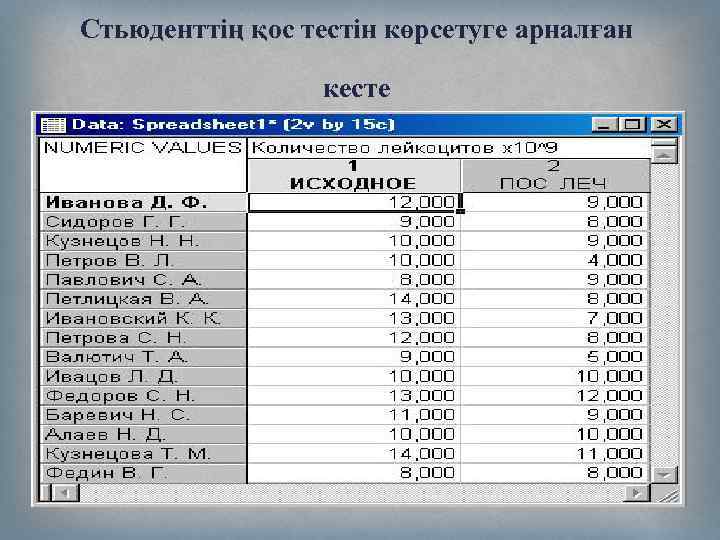
Стьюденттің қос тестін көрсетуге арналған кесте

Манн -Уитни тесті Стьюдент тестері бастапқы шамалардың таралуы қалыпты заңға бағынатын жағдайда ғана қолданылады. Қалған жағдайларда ақиқаттық айырмашылықтарды анықтау үшін рангілік параметрлікемес Вилкоксон және Манн—Уитни критерилерін қолданады. Вилкоксон тесті Стьюденттің қостаңдамалы тесті қолданылатын аналогтік жағдайлар сияқты жағдайларда қолданады, яғни, екі тәуелді топтардағы көрсеткіштерді салыстырады. Манн—Уитни тесті белгілі бір параметрдің динамикада өзгеруінің ақиқаттығын салыстыруға мүмкіндік береді. Бұл Стьюденттің екітаңдамалы тестісіне аналог болады.
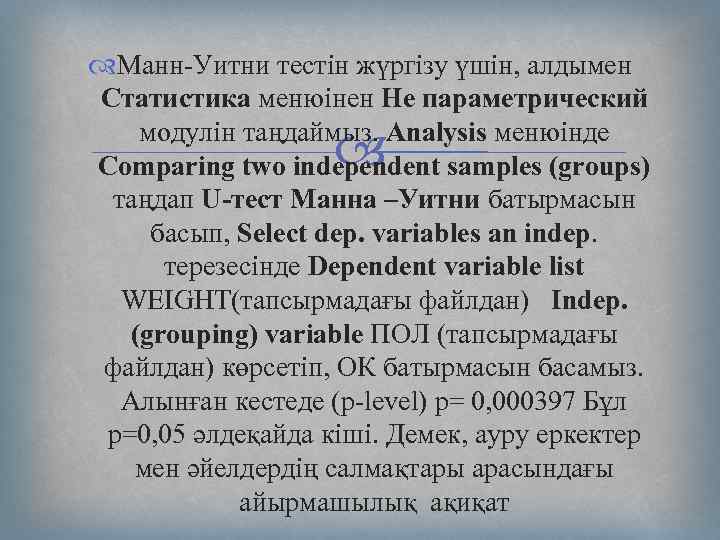
Манн-Уитни тестін жүргізу үшін, алдымен Статистика менюінен Не параметрический модулін таңдаймыз. Analysis менюінде Comparing two independent samples (groups) таңдап U-тест Манна –Уитни батырмасын басып, Select dep. variables an indep. терезесінде Dependent variable list WEIGHT(тапсырмадағы файлдан) Indep. (grouping) variable ПОЛ (тапсырмадағы файлдан) көрсетіп, ОК батырмасын басамыз. Алынған кестеде (p-level) p= 0, 000397 Бұл р=0, 05 әлдеқайда кіші. Демек, ауру еркектер мен әйелдердің салмақтары арасындағы айырмашылық ақиқат

Вилкоксон тесті Вилкоксон тестін жүргізу үшін, алдымен Статистика менюінен Не параметрический модулін таңдаймыз. Analysis менюінде Comparing two dependent samples (groups) таңдап Тест согласованных пар Уилкоксона батырмасын басып, Select the two variable list терезесінде First variable list HR(тапсырмадағы файлдан) Second variable list ЧССНАГР (тапсырмадағы файлдан) көрсетіп, ОК батырмасын басамыз. Алынған кестеде (p-level) p= 0, 004427. Бұл р=0, 05 әлдеқайда кіші. Демек, аурулардың ЧСС(частота сердечных сокращений) жүрек соғысының жиілігі салмақ түсіргенге дейінгі және салмақ түсіргеннен кейінгі айырмашылықтары ақиқат. Бұл жерде ЧССНАГР (частота сердечных сокращении после нагрузки) – жүрек соғысының салмақ түсіргеннен кейінгі жиілігі.

16-Статистика каз лек.pptx